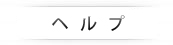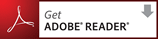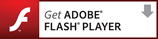企業検索画面の見方は次のとおりです。
※ご契約形態によって実際の画面と画像が異なる場合があります。
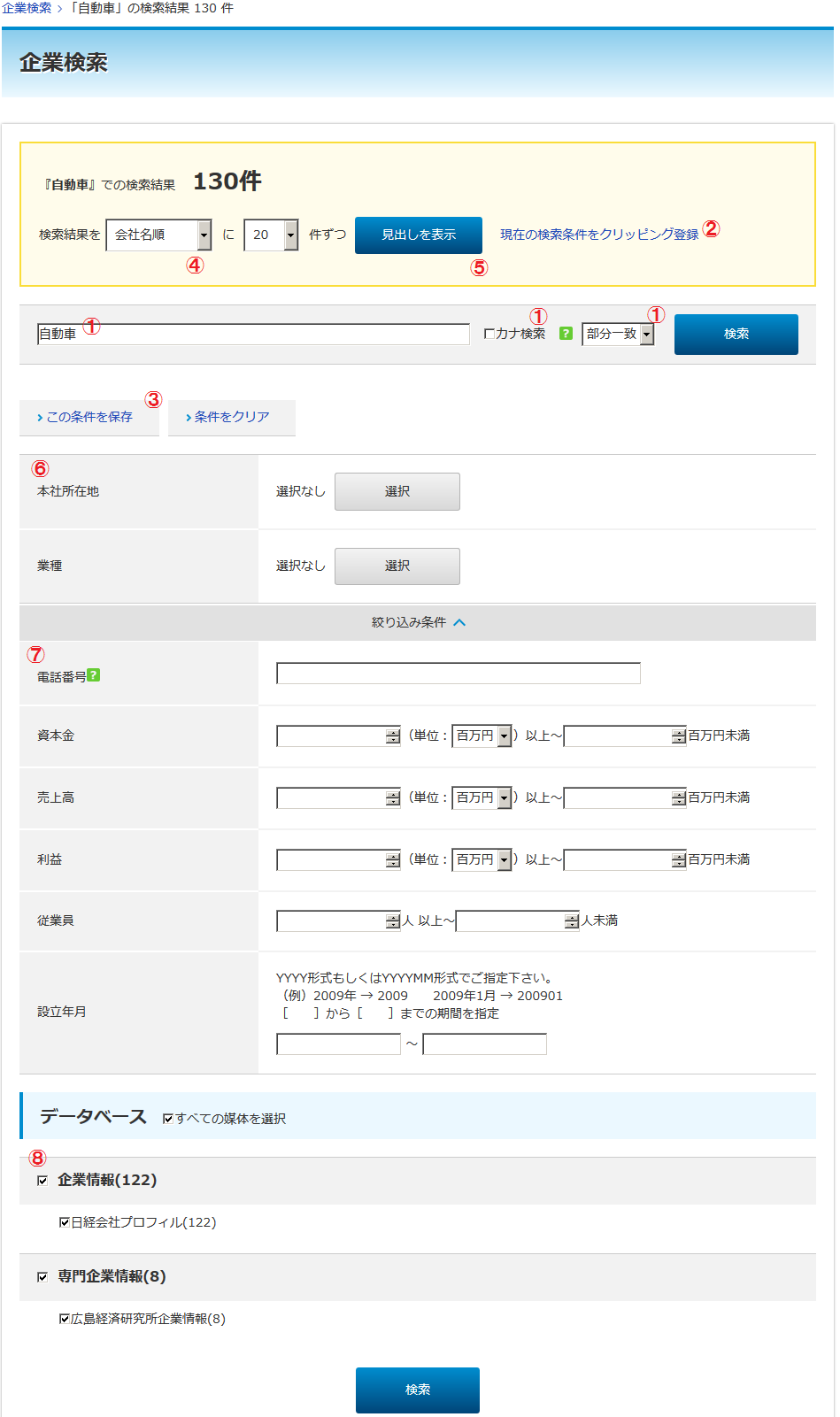
| ① |
検索したい会社のキーワードを入力します。カタカナで入力し、「カナ入力」にチェックを入れると、よみがなでの検索も可能です。 また、入力したキーワードの一致方式を「前方一致」「後方一致」「完全一致」「部分一致」から選択することができます。 |
| ② | 「現在の検索条件をクリッピング登録」をクリックすると、キーワードや媒体などの検索条件をマイフォルダに登録することができます。 |
| ③ | 「この条件を保存」をクリックすると、選択している条件(見出し表示件数や詳細設定、選択媒体)を保存します。次回以降の検索では保存している条件で検索します。「条件をクリア」をクリックすると、保存している条件がクリアされ、初期設定に戻ります。 |
| ④ | 見出し表示の指定をすることができます。表示される順番はプルダウンで、「会社名順」「本社所在地順」「業種順」「株式コード順」を選択できます。表示件数もプルダウンで選択できます。最小5件、最大100件表示することができます。 |
| ⑤ | 「見出しを表示」をクリックすると、見出しを表示します。 |
| ⑥ |
「本社所在地」「業種」での絞込が可能です。 「業種」での絞込は、「日経会社プロフィル」のみが対象です。 |
| ⑦ | 詳細な検索条件を設定することができます。「電話番号」「資本金」「売上高」「利益」「従業員」「設立年月」からの絞込が可能です。 |
| ⑧ | チェックを入れて検索対象の媒体を選択することができます。 |